บทความสอนวิธีแยกเสียงออกจากวิดีโอโดยใช้โปรแกรม Format Factory การจัดการกับไฟล์เสียง ไฟล์วิดีโอและไฟล์มิเดียอีกหลาย ประเภท จำเป็นต้องติดตั้งโปรแกรมนี้ไว้ในเครื่อง การแยกเสียงออกจากวิดีโอที่ถ่ายไว้ อาจจะถ่ายด้วยกล้องดิจิตอลหรือมือถือ ใน โปรแกรมนี้สามารถแยกเสียงออกมาได้ในไม่กี่ขั้นตอน โดยสามารถแยกเสียงออกมาเป็นไฟล์ได้หลายแบบ ทั้ง MP3, Wav หรือ ฟอร์แมทอื่นๆ
ดาวน์โหลดโปรแกรมที่จำเป็นกันก่อน
โปรแกรมที่จำเป็นต้องใช้ในในการแยกเสียงออกจากวิดีโอ แนะนำ 2 โปรแกรม ดังนี้
1. Format Factory
ดาวน์โหลดได้ตามลิงค์ด้านล่าง โปรแกรมนี้เอาไว้แยกเสียงออกจากไฟล์วิดีโอ
https://format-factory.th.softonic.com/download
* การติดตั้งโปรแกรมนี้ลงเครื่องระวังอย่าติดต้้งโปรแกรมอื่นลงไปด้วย อย่าคลิกติ๊กถูก Install Picomos Photo Tools

* ตัวโปรแกรมจะมีโปรแกรมอันตรายแฝงมาด้วย เครื่องต้องติดตั้งโปรแกรมกันไวรัสไว้ป้องกัน ก็สามารถติดตั้งและใช้งานได้ ไม่มี ปัญหา เพราะไวรัสที่มากับโปรแกรมติดตั้งจะถูกบล็อกไว้ จากตัวอย่างโปรแกรม Avira ได้บล็อกโปรแกรมอันตรายไว้ ก็สามารถใช้ได้ ไม่มีปัญหาอะไร
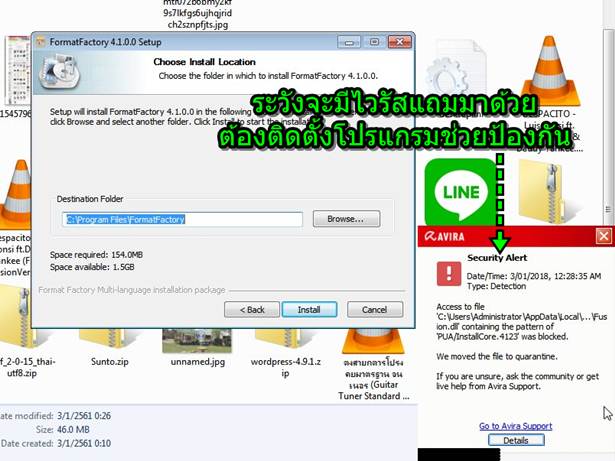
2. โปรแกรม Audaticy
ดาวน์โหลดได้ตามลิงค์ด้านล่าง โปรแกรมนี้เอาไว้แก้ไขเสียง มึกเสียง ที่ได้แยกออกจากไฟล์วิดีโอแล้ว จำเป็นต้องดาวน์โหลดปลั๊ก อินสำหรับสร้างไฟล์เสียงแบบ MP3 ชื่อ lame_v3.99.5 มาติดตั้งเพิ่มลงไปด้วย
https://www.audacityteam.org/download/
3. ลิงค์ดาวน์โหลดเพิ่มเติม
อาจดาวน์โหลดที่ลิงค์นี้ ดาวน์โหลด format factory และ audacity ผู้เขียนได้นำมารวมกันเป็นไฟล์ Zip ไว้แล้ว มีทั้ง Format Factory (FFSetup4.1.0.0.exe), Audacity (audacity-win-2.2.1.zip) และโปรแกรมเสริมบางตัวที่จำเป็นต้องใช้สำหรับ Audacity อย่าง lame_v3.99.5 (audacity-plugin- lame_v3.99.5.zip) เมื่อคลิกแล้วจะมีหน้าโฆษณาเป็นผู้สนับสนุนรายได้เว็บไซต์นี้ ไม่มีอันตรายอะไร อาจรำคาญเล็กน้อย คนทำเว็ก็ต้องกินต้องใช้เหมือนกัน ก็คลิกข้ามๆ ไปตามลำดับคล้ายภาพด้วนล่าง
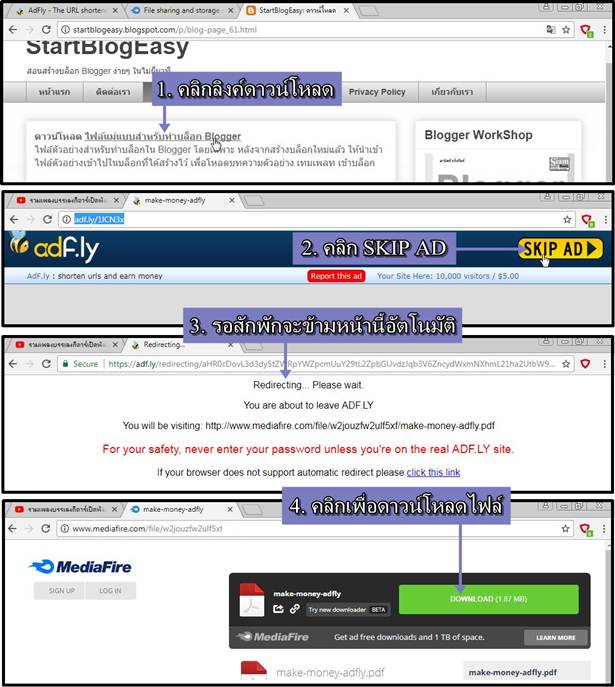
ตัวอย่างการแยกเสียงออกจากไฟล์วิดีโอด้วยโปรแกรม Format Factory
1. เข้าโปรแกรม Format Factory แล้วคลิก เสียง
2. คลิกที่ MP3
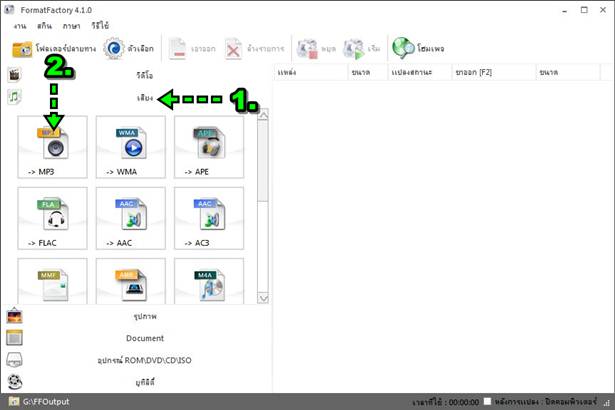
3. คลิกปุ่ม เพิ่มแฟ้ม
4. คลิกเลือกไดรว์ที่เก็บไฟล์วิดีโอไว้
5. คลิกเลือกไฟล์วิดีโอที่ต้องการแยกเสียงออกไปใช้งาน
6. คลิก Open
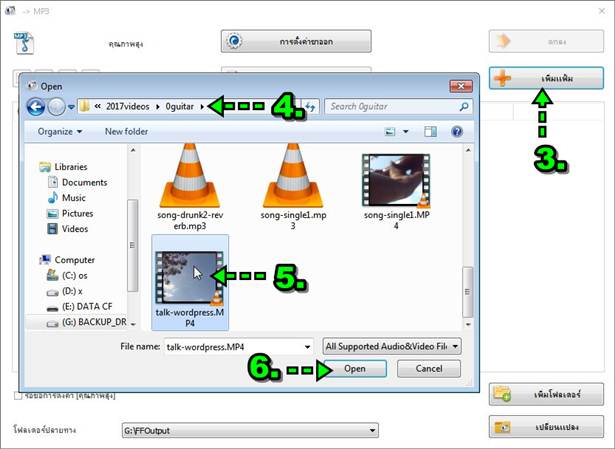
7. คลิก ตกลง
8. จะกลับไปหน้าจอหลักของโปรแกรม ให้คลิก เริ่ม ทำการแยกเสียงออกจากไฟล์วิดีโอ
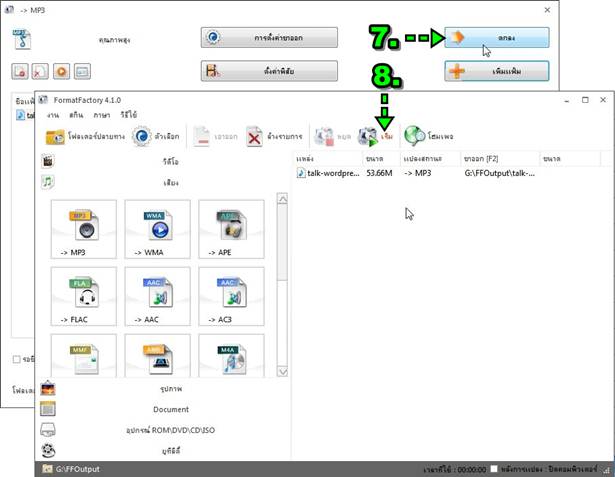
9. เมื่อแยกเสียงออกจากวิดีโอเสร็จแล้ว ให้คลิก โฟลเดอร์ปลายทาง เพื่อดูไฟล์เสียงที่ได้
10. ตัวอย่างไฟล์ที่ได้ เช่น talk-wordpress.mp3 การปรับแต่งเสียง ทำเสียงแบคกราวด์ ใส่เสียงเพลงประกอบ หรืออื่นๆ จะใช้โปรแกรม Audacity
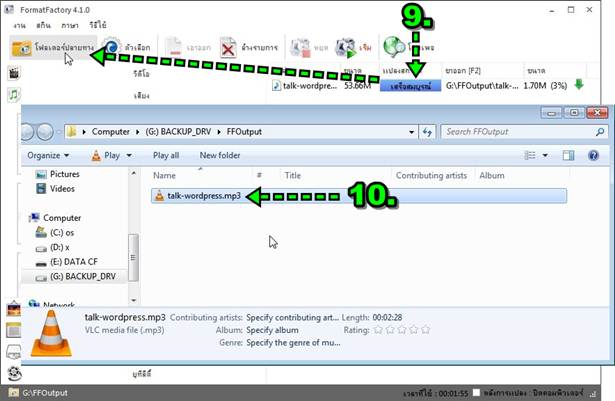
การใช้โปรแกรมอื่นที่เกี่ยวข้อง
หลังจากได้แยกไฟล์เสียงออกมาแล้ว ให้นำไปมิกซ์เสียงปรับแต่งเสียงในคอมพิวเตอร์ด้วย Audacity เช่น ปรับแต่ง ตัดต่อ ผสมเสียง ทำเสียงแบคกราวด์ หรืออื่นๆ แนะนำให้ติดตั้งโปรกรม Audacity ไว้ในเครื่องอีกหนึ่งโปรแกรม

ปัจจุบันเรานิยมทำวิดีโอกันมาก โปรแกรมแนวนี้จึงจำเป็นต้องใช้ เพื่อแยกเสียงออกมาแล้วนำเสียงไปตัดต่อเพื่อใช้งานอีกที ซึ่งบางครั้งเสียงที่เราต้องการอาจจะอยู่ในไฟล์วิดีโอ


